XMではスマホからでも”簡単”かつ”無料”で口座開設ができます。

FX口座開設は初めてだけど申請が難しいか心配だな。。
申請にはどのくらい時間がかかるのだろうか?
- FX口座開設が初めての方でもXMの口座開設申請ができます
- 実際の申請画面を掲載しているので”簡単”にスマホから申請ができます
- 最短2分で申請が可能です
口座開設申請の流れ
以下の流れで口座開設の申請を行います。
スマホ(Android)の画像で説明しますが、iphoneやパソコンからの手順も同じですので安心してください。
選択に困る箇所はこのページで掲載している申請画面を参考にしてみてください。
STEP1 リアル口座の登録1/2
以下のリンクを押すと「リアル口座開設登録 1/2」フォームが開きます。
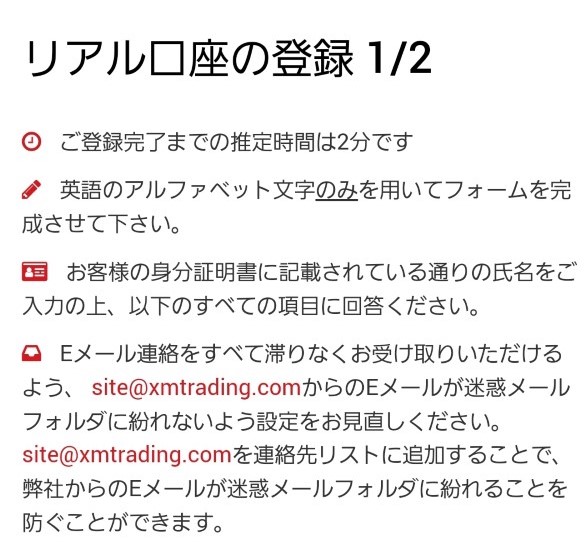
下へスクロールして必要事項を入力していきましょう。
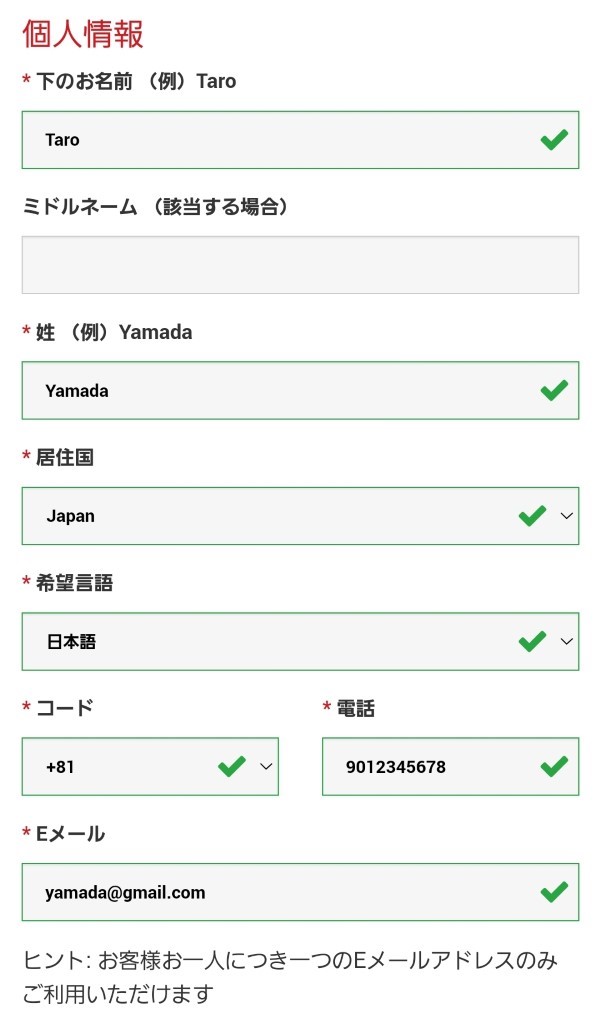
「個人情報」の入力例 (以下の場合で説明)
名前:山田 太郎(ヤマダ タロウ)
電話番号:090-1234-5678
メールアドレス:yamada@gmail.com
すべてローマ字で入力となります。
1. 下のお名前: (例)Taro
2. 姓: (例)Yamada
3. 居住国: (例)Japan(リストから選択)
4. 希望言語:(例)日本語(リストから選択)
5. 電話: (例)+81 9012345678(最初の0を+81に変更して入力)
6. Eメール: (例)yamada@gmail.com
電話の「+81」は国際電話を利用するときに、どこの国か?を判別するために使われてる数字です。海外から090-1234-5678へ電話をかける際は、81-90-1234-5678を押して電話かけます。(例:アメリカは「+1」、中国は「+86」)
取引口座詳細の入力です。
取引プラットフォーム(取引ツール)と口座タイプを選択してください。
確認も忘れずチェックし、すべて入力したら、画面下部の『ステップ2へ進む』をタップします。
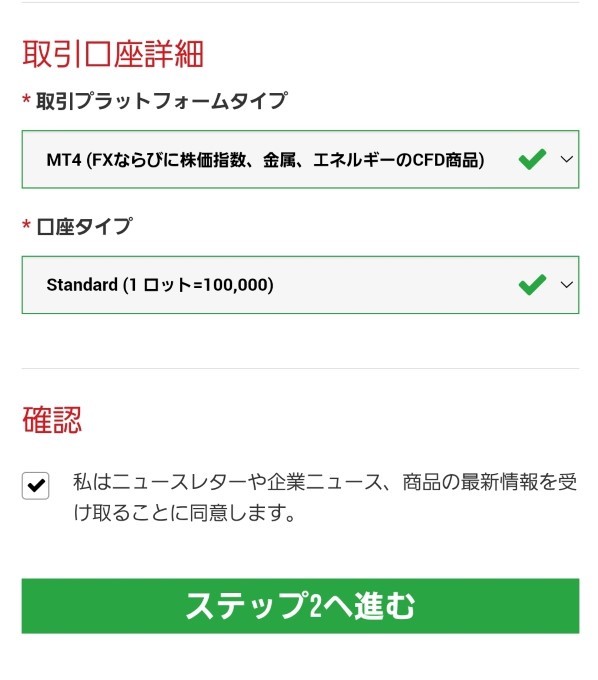
「取引口座詳細」の入力例
取引プラットフォーム:(例)MT4
口座タイプ:(例)スタンダード(1 lot=100,000)※スタンダード口座を推奨します
取引プラットフォーム は「MT4」と「MT5」を選択できますが、特別な事象がない限り世界で多く利用されている「MT4」を推奨します。
口座タイプは資金が10万円以上であれば「スタンダード」を10万円未満であれば「マイクロ」を推奨します。
口座開設後でも追加口座としてそれぞれ別のタイプの口座を作成できるのでここであまり悩まなくても大丈夫です。
STEP2 リアル口座の登録2/2
「リアル口座開設登録 1/2」フォームが開きます。こちらは「カタカナ」でのお名前入力となります。
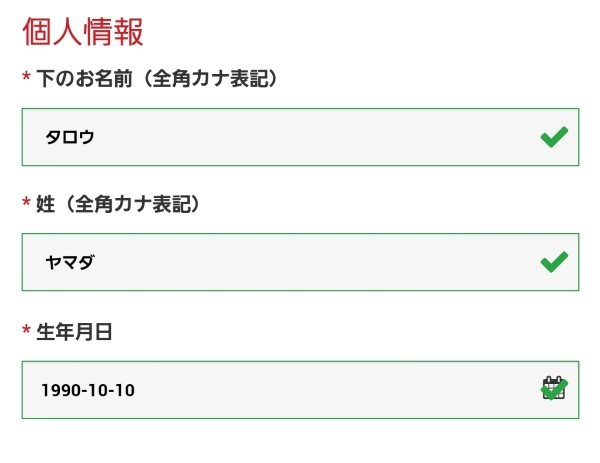
「個人情報(カタカナ)」の入力例
下のお名前(全角カナ表記)(例)タロウ
姓(全角カナ表記): (例)ヤマダ
生年月日:(例)1990年10月10日生まれの場合は「1990-10-10」
現在お住いの住所を入力してください。口座開設後に「本人確認書類」をアップロードするので、その住所と同じ情報を入力する必要があります。
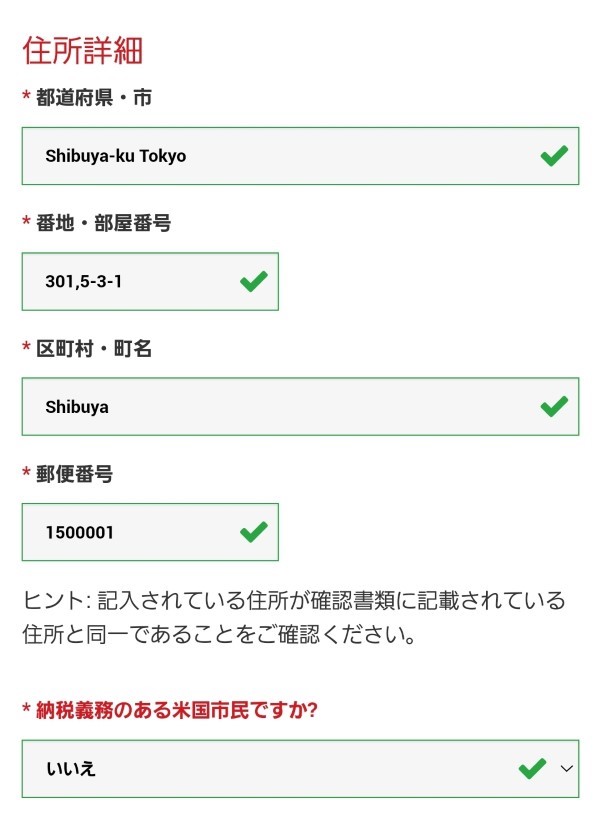
「住所詳細」の入力例 (以下の場合で説明)
住所:東京都渋谷区渋谷5-3-1 〇〇マンション301号室
郵便番号:150-0001
すべてローマ字で入力となります。
都道府県・市:(例)Shibuya-ku Tokyo
番地・部屋番号:(例)301,5-3-1
*部屋番号を先に記載します。マンション名や建物名は不要。
区町村・町名:(例)Shibuya
郵便番号: (例)1500001(ハイフンなしで数字だけ入力)
米国市民の確認:「いいえ」を選択
区町村・町名が長くなるときは「,」を使って区切ると入力しやすくなります。また英語表記の住所に慣れていない人は、こちらの住所ローマ字変換サービスをご利用をおすすめします。
お取引口座の通貨やレバレッジを選択することができます。
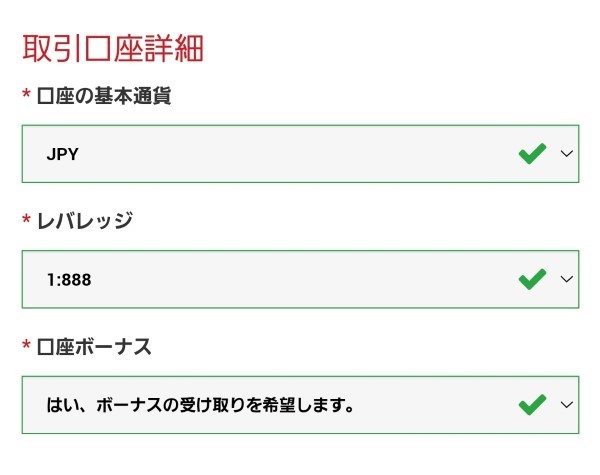
「取引口座詳細・投資家情報」の入力例
口座の基本通貨: (例)JPY
レバレッジ: (例)1:888(888倍で取引したい場合)
*レバレッジは高くしても自身で取引額をコントロールすることができるので最大(1000倍)にすることを推奨します。以前までは最大888倍でしたが現在は1000倍が最大となっております。画像は最大888倍当時のものです。
口座ボーナス: 「はい、ボーナスの受け取りを希望します。」を選択)
XMなどの金融取引登録業者は、投資家の資産状況や投資経験を把握する義務があるため、いくつかの質問に回答する必要があります。
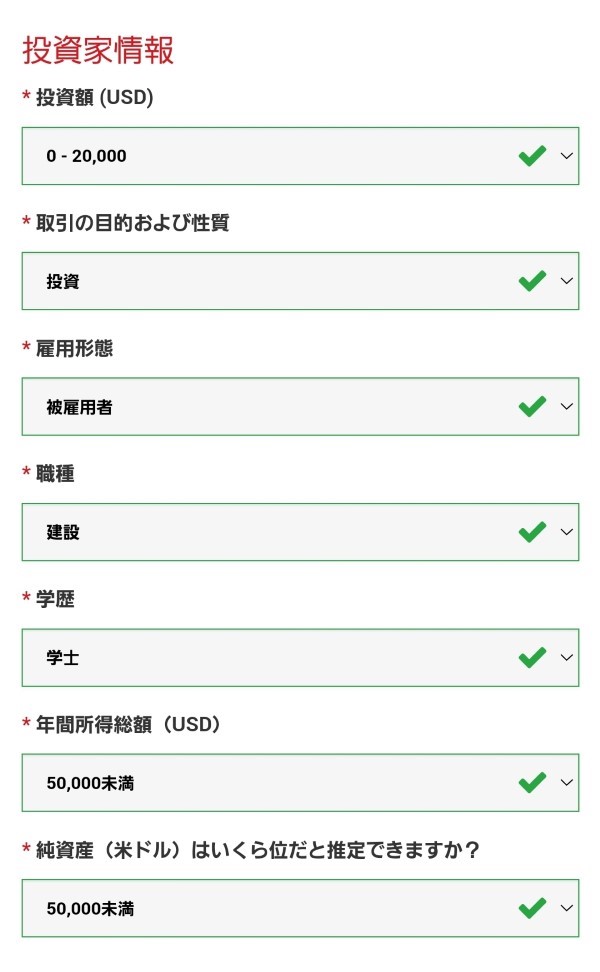
「取引口座詳細・投資家情報」の入力例
投資額: (例)「0 – 20,000」
所得総額(USD): ドル換算した年収幅を選択。
総資産(USD): ドル換算した総資産幅を選択。
学歴:最終学歴を選択。
取引の目的及び性質:(例)投資
雇用形態:(例)被雇用者
職種:職種を選択。
口座にログインする際のパスワードを設定します。(自動発行される仕組みではなくご自身で決定します)
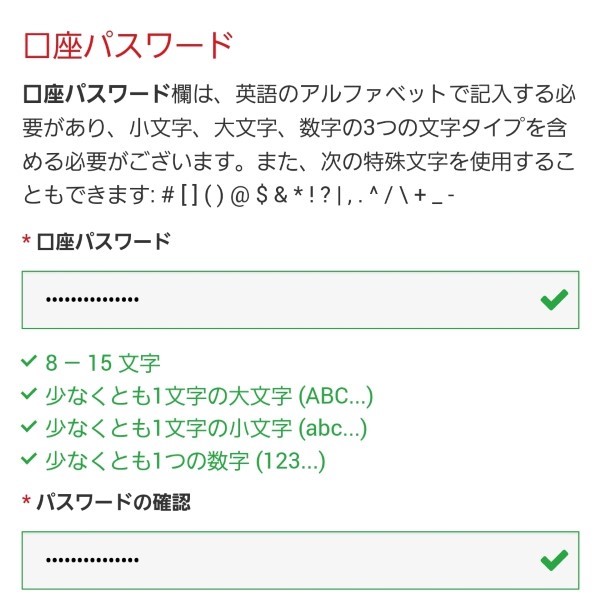
「口座パスワード」の入力例
口座パスワード:「PASSword1234」
パスワードの確認:パスワードを再度入力
「確認」部分にある、利用規約にチェックを入れたあとで「リアル口座開設」をクリックしてください。
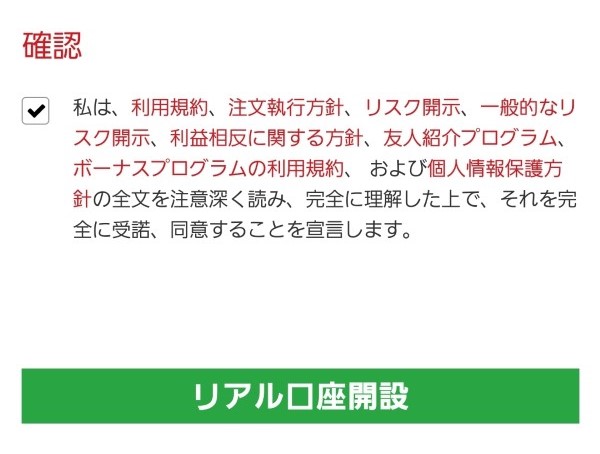
STEP3 Eメールアドレスの確認
入力内容に間違いがなければ、登録したメールアドレスに確認用のメールが届きます。
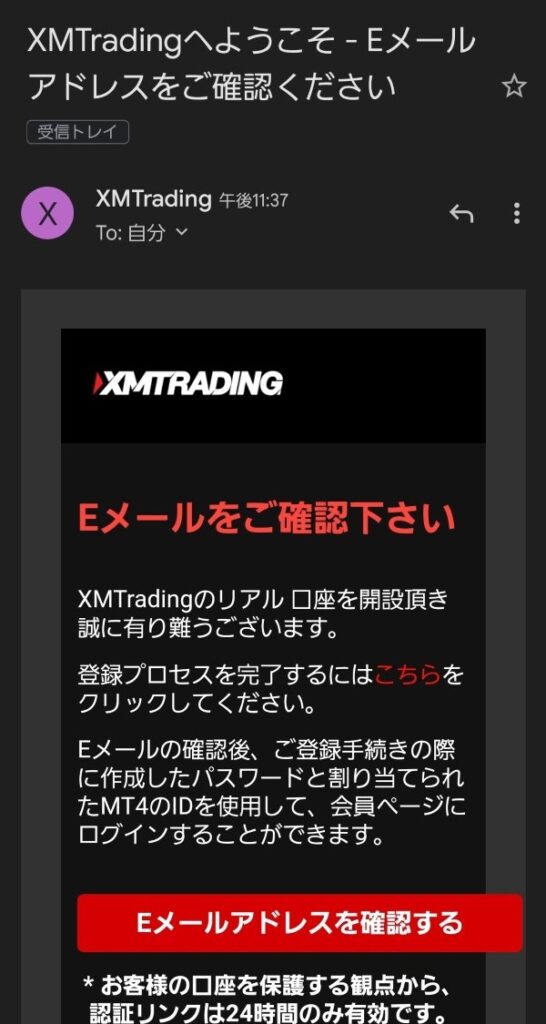
XM Tradingから受信されたメール内にある「Eメールアドレスをご確認下さい。」というボタンをタップすると正式にリアル口座開設が完了となります。
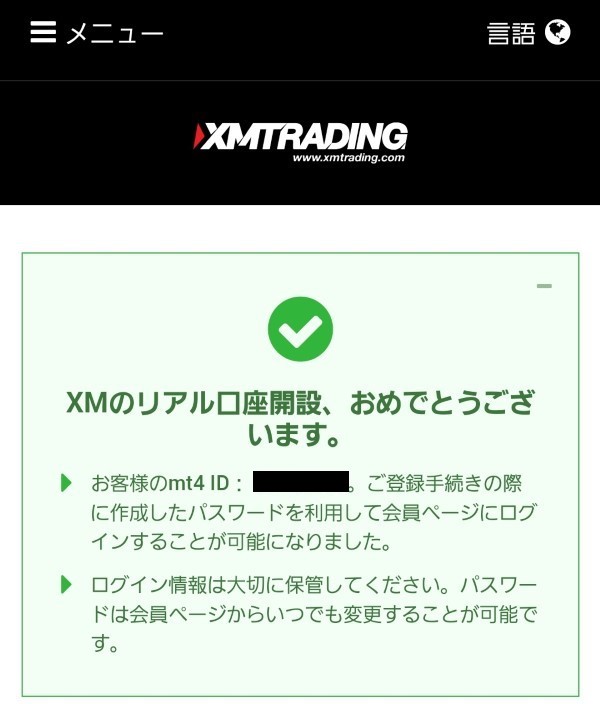
完了後すぐに登録したメールアドレス宛に「MT4(MT5)のID」と「サーバー番号」が送られてきます。大切に保管しておきましょう。
以上で、スマホからのXMリアル口座開設は完了です。
XMの口座開設申請の手順を紹介させていただきました。まだの方は以下から実施いただけますのでよかったらどうぞ。


投資家情報が口座開設に影響することはありません。投資額や年収などを入力するため慎重になりがちですが、現在の状況を伝えれば問題はありません。資産額や投資額が口座開設の審査結果に影響するものではありませんので安心して回答してください。